Видеорегистратор ibox как посмотреть запись с видеорегистратора на самом деле
Обновлено: 04.07.2024
Доброго времени!
Бывают такие ситуации, когда нужно открыть и посмотреть видео на компьютере, записанное на камеру наблюдения (или видеорегистратор). И, казалось бы, вот они файлы MP4, AVI, H264, MOV (и др.) - осталось только открыть.
Но перепробовав десятки проигрывателей и кодеков - открыть подобные видео не всегда удается (так, собственно, было и со мной лет 10 назад, когда я впервые столкнулся с подобным вопросом).
В этой статье приведу несколько рекомендаций, которые должны помочь в решении обозначенной задачи.
Примечание : я не специалист по видеоаппаратуре, и могу допустить некоторые неточности в терминах.
Что делать с видео с камеры наблюдения/видеорегистратора
Самая популярная причина невозможности открыть видеофайл — это отсутствие кодеков (либо различные сбои и "глюки" с ними). Поэтому, первое, что посоветовал бы, это:
Если воспроизвести видео в приведенных выше проигрывателях не получилось - возможно, что файл с регистратора был закодирован в "особый" кодек *.
* Важно!
Видеорегистраторы и камеры наблюдения могут кодировать видео при записи в свой собственный формат (многое зависит от производителя и модели вашего устройства).
Если это так, то обычными проигрывателями и кодеками такое видео открыть не получится. Делается это видимо для того, чтобы никто (кроме хозяина техники) не мог так просто и легко отредактировать видеозапись.
Для воспроизведения подобных файлов есть два варианта:
- узнать производителя и модель устройства (на котором сделана видеозапись) и загрузить программы с официального сайта (обычно, у всех производителей на сайте размещено ПО для работы с их оборудованием);
- воспользоваться HEX редактором, узнать заголовок файла и попытаться вручную найти необходимый кодек (дешифратор).

Официальный сайт производителя FALCON EYE
В нижней части страницы представлены не только инструкции и тех. характеристики, но и программное обеспечение для работы с видеорегистратором.

Собственно, загрузив и открыв архив, можно найти: проигрыватель (причем, не только для Windows), конвертер, кодеки и пр. "добро".

Спец. ПО от производителя видеорегистратора
В принципе, дальше никаких сложностей с обработкой такого видео возникнуть не должно.
В тех случаях, когда производитель и модель устройства, на котором сделана запись, неизвестен (или на официальном сайте нет никакого ПО, или он уже давно закрыт) — можно попробовать найти кодек для декодирования видео вручную. Для этого понадобиться какой-нибудь HEX редактор (например, можно взять Win HEX).

Видеофайл был открыт в hex редакторе (для 4HKH - можете воспользоваться вот этим кодеком, он интегрируется в проигрыватель WMP)
В общем-то, дальнейшие действия могут различаться в зависимости от того, какой софт для "декодирования" и работы с видео вы загрузите.
Мы продолжаем знакомиться с продукцией компании iBox, и сегодня у нас на тестах одно из флагманских устройств 3-в-1: видеорегистратор плюс радар-детектор с GPS-информером iBox Combo F5.
Оглавление
Характеристики и комплект поставки
Комплектация богатая: тут и картовод, и запасные предохранители, и даже кабель HDMI, который почти все производители класть жадничают.
Эксплуатация
Управление
Оно очень четко и логично поделено на 3 зоны: общие клавиши, относящиеся к видеорегистратору и относящиеся к радар-детектору.
Сверху расположены общие клавиши Off и Rec. Первая, как нетрудно догадаться, предназначена для включения/выключения прибора. При этом при появлении питания он включается автоматически, а при пропадании автоматически выключается, и это неотменимо: в Combo F5 нет аккумулятора, а емкости суперконденсатора хватает как раз на то, чтобы корректно закрыть текущий записываемый файл и завершить работу. По словам разработчика, отказ от использования аккумулятора позволил сильно расширить диапазон допустимых температур работы, кроме того, на устройство дается 5-летняя гарантия, а гарантировать такой срок жизни для аккумулятора не представляется возможным.
Кнопка Rec выполняет много действий: старт и остановка видеозаписи, включение дисплея, выход из меню настроек видеорегистратора или радар-детектора, пометка видеофрагмента как неудаляемого.
Справа (если вы смотрите на экран прибора) находится блок кнопок управления DVR (видеорегистратором).
Меню настройки радар-детектора выглядит следующим образом:
| Параметр | Описание | Значение по умолчанию |
| Режим | Россия, Москва, Казахстан | Россия |
| Голос | вкл./выкл. | вкл. |
| Автоприглушение | вкл./выкл. | вкл. |
| Х-диапазон | вкл./выкл. | выкл. |
| К-диапазон | вкл./выкл. | вкл. |
| Лазер | вкл./выкл. | вкл. |
| Стрелка | вкл./выкл. | вкл. |
| Фильтр скорости | 0—150 км/ч | 60 км/ч |
| Допустимое превышение | 0—20 км/ч | 20 км/ч |
| Фильтр слабых сигналов LSF | 0—9 | 3 |
| Моя максимальная скорость | 150 км/ч | 150 км/ч |
| Контроль автобусной полосы | вкл./выкл. | выкл. |
| Контроль светофоров | вкл./выкл. | выкл. |
| База камер | вкл./выкл. | вкл. |
| Звук X-диапазона | 1—9 | 2 |
| Звук К-диапазона | 1—9 | 3 |
| Звук Ка-диапазона | 1—9 | 4 |
| Звук Стрелки | 1—9 | 3 |
| Звук Лазера | 1—9 | 6 |
| АнтиСон | вкл./выкл. | выкл. |
| Удаление точек POI | запрос на удаление всех пользовательских точек POI | |
| Напоминание об обновлении | вкл./выкл. | вкл. |
| Калибровка скорости | GPS + 1%..7% | GPS + 7% |
| Сброс настроек | запрос на сброс настроек | |
| Версия ПО | вывести версию firmware |
Крепление
Совместная работа с другими устройствами
- залить новую прошивку
- просмотреть записанные файлы
После выбора любого пункта его название остается гореть посередине экрана белыми буквами на синем фоне. В первом случае устройство ждет обращения от специальной программы перепрошивки, во втором — представляется операционной системе как стандартное storage device и становится картоводом для собственной SD-карточки. Никаких внешних драйверов Windows 10 Pro x64 при этом не понадобилось.
Впрочем, вышеописанное можно считать недостатком iBox Combo F5 лишь теоретически — потому что наш любимый абсолютно бесплатный Registrator Viewer отлично работает с видеозаписями этого устройства, правильно показывает позицию на карте, а установки вообще не требует. Да и возможностей у него, прямо скажем, побольше, чем у iBox Player.
В общем, использование штатного софта в данном случае вовсе не является обязательным.
Полевые испытания
Избирательность датчика движения нам показалась оптимальной: он реагировал тогда, когда в кадр попадало нечто достаточно крупное. Скорость реакции — что-то в районе секунды.
Датчик удара лично нам кажется штукой довольно бестолковой и морально устаревшей, но мы все равно проверяем его работу. В данном случае нам наиболее адекватной показалась низкая установка чувствительности.
Если радар был обнаружен не с помощью GPS-информера, а с помощью приемника сигнала, на черной полосе внизу дополнительно выводится частотный диапазон и сила сигнала.
Результаты тестов
Дневное видео
В качестве образцов дневной и ночной записи мы приводим видеофрагменты длиной 2 минуты, вырезанные из оригинальных файлов без какого-либо перекодирования. По умолчанию, если нет причин для использования иного подхода, для записи тестовых видеороликов используется максимальное поддерживаемое устройством разрешение.
WDR/HDR
Ночью польза от включения WDR видна на примере дальнего фонаря: засветка от него становится меньше, а сам он приобретает более естественный цвет.
Днем, наоборот, включение WDR сбивает цветовую гамму в зелень и даже размывает некоторые детали изображения.
Но в целом, как нам кажется, если вы хотите выбрать на этом приборе для WDR одно положение навсегда, то лучше оставить его включенным. Если, конечно, вы вообще ездите ночью и вечером.
Ночное видео
Ночная съемка осуществлялась с теми же параметрами, что и дневная.
Звук негромкий, без перегрузок, довольно детальный. Хорошо слышно даже происходящее за пределами салона при закрытых окнах (в дневном ролике в самом начале хорошо слышны команды, отдаваемые по мегафону из машины ДПС). В общем, для видеорегистратора ничего лучше и не нужно.
Выводы
Используя видеорегистратор в автомобиле, можно ездить спокойно: в случае непредвиденной ситуации этот безмолвный свидетель всегда поможет добиться правды и доказать невиновность водителя. Но как же просмотреть нужный ролик в случае необходимости и с помощью каких устройств это делается?
Способы просмотра видеозаписи
Увидеть запись фрагмента с регистратора можно несколькими способами. Воспользуйтесь с этой целью:
- дисплеем видеорегистратора;
- экраном смартфона; , планшета или ноутбука;
- телевизором.
Если видеорегистратор не оснащён дисплеем, посмотреть видео можно с помощью всех других перечисленных устройств.
Сам записывает, сам показывает
При наличии экрана у прибора проблем с просмотром не возникнет. Вот как это делается:

Смартфон вам в помощь
Если нужно поднять видеоархив прямо в автомобиле у безэкранного регистратора, удобнее всего использовать смартфон, воспользовавшись предварительно установленным специальным приложением.
- Зайдите в Меню регистратора.
- Запустите беспроводной модуль Wi-Fi.
- Активируйте точку доступа.
- Подключите к ней телефон.
Мобильное приложение соединит с регистратором и откроет доступ к карте памяти. Останется только скопировать нужный фрагмент видео на смартфон и просмотреть его.
Желательно установить настройки так, чтобы в случае срабатывания датчика удара видео само скопировалось в память телефона. Ведь во время ДТП может всякое случиться. Карту памяти с регистратора может конфисковать работник ГИБДД или нагло отобрать другой участник аварии. А у вас на этот случай останется копия — видеоролик, заснявший 3 секунды до ЧП и 12 после.
На лэптопе удобнее
Далеко не всегда можно рассмотреть на экране видеорегистратора или смартфона мелкие детали, например номер автомобиля-нарушителя. Для этого понадобится дисплей повнушительнее.
Если у видеорегистратора предусмотрен USB-разъём, проблем с подключением к компьютеру или ноутбуку не возникнет. Лэптоп воспримет ваш ВР как любой другой съёмный носитель. Так что без проблем можно будет найти нужный видеофайл и запустить просмотр на большом экране.
После этого ролики можно будет скопировать на комп.

При отсутствии шнура можно воспользоваться картридером. Действуйте в такой последовательности:
- Выключите видеорегистратор.
- Извлеките флеш-карту.
- Вставьте карту памяти в соответствующий слот картридера.
- Подключите устройство к компьютеру.
- Работайте с картой как с обычным съёмным диском.
У некоторых моделей ноутбуков имеется встроенный картридер.
Не забудьте во время просмотра ролика на ноутбуке вместе с инспектором ГИБДД скопировать важное видео в память компьютера. Ведь страж дороги может принять решение изъять карту памяти регистратора, лишив вас таким образом важных свидетельских показаний.
Настоящее кино – в телевизоре
Ну а если стали свидетелем какой-то курьёзной сценки и желаете продемонстрировать домашним смешной ролик, записанный в пути, просто подключите видеорегистратор к телевизору. В большинстве моделей это делается при помощи USB-кабеля.
Но некоторые оснащены разъёмом HDMI. В этом случае проблем с воспроизведением видео вообще не возникнет. Главное, чтобы соответствующий кабель был под рукой.
Важный совет: ознакомьтесь со всем функционалом своего видеорегистратора заранее и тогда в экстремальных условиях не растеряетесь и сможете доказать свою правоту с помощью нужного видеоролика.

В современно мире автомобилисты часто пользуются видеорегистраторами для разрешения спорных ситуаций на дороге. Эти приборы позволяют сохранять видеофайлы во встроенном накопителе или на карте памяти. Некоторые модели регистраторов позволяют просматривать сделанные записи несколькими методами.
Просмотр на дисплее
Если у видеорегистратора есть дисплей, просмотреть видеофайлы можно непосредственно на нем. Дисплеи могут быть откидными или встроенными, поворотными или неповоротными, разных размеров и разрешения. Естественно качество просмотра файла зависит и от качества экрана. На дисплее с разрешением 1920х1080 пикселей вы увидите намного больше деталей, чем на экране с меньшим разрешением.
Для того чтобы просмотреть записи непосредственно на дисплее устройства, потребуется выбрать соответствующую команду меню. Во многих регистраторах кнопка просмотра вынесена на корпус. После ее нажатия нужно будет выбрать файл, который вас интересует, и включить воспроизведение. Также при желании файлы можно перематывать. Пожалуй, это самый простой и удобный просмотр видео с регистратора сразу в автомобиле.
Как просмотреть запись на компьютере и телевизоре?
На рынке представлено много моделей видеорегистраторов, которые лишены экрана из-за своего чересчур компактного размера. Но, как правило, они оснащаются разъемами USB и HDMI. Первый можно использовать для подключения устройства к компьютеру. Обычно в комплекте к таким моделям идут специальные кабели для подключения к компьютеру. Правда, может потребоваться специальное программное обеспечение для просмотра файлов. Более удобными считаются те регистраторы, которые распознаются компьютером, как обычный накопитель. В таком случае, для просмотра потребуется просто подключить регистратор к компьютеру и запустить выбранный файл через установленный проигрыватель.
Ситуация может осложниться при отсутствии в регистраторе USB-разъема. В такой ситуации потребуется вытащить из слота карту памяти и вставить ее в компьютер или смартфон. При отсутствии в компьютере встроенного картридера придется воспользоваться съемным. Удобным вариантом просмотра видеозаписей с регистратора станет просмотр на телевизоре. Для этого необходимо, чтобы на корпусе регистратора присутствовал HDMI или AV-разъем. При использовании специальных кабелей (в комплект поставки они могут и не входить) вы легко подключите девайс к телевизору дома или в автомобиле.
Обычно у владельцев видеорегистраторов не возникает проблем с просмотром видеофайлов. Современные устройства позволяют воспроизводить видео любым из вышеперечисленных методов.

Сегодня хочу рассказать Вам о недорогом видеорегистраторе iBOX City Dual. Данная модель хоть и относиться к линейке начального уровня, но снимает в Full HD разрешении и имеет возможность подключения второй камеры, которую можно использовать как камеру заднего вида при движении назад.
Традиционно начнём с упаковки, на которой представлен видеорегистратор, а также описаны его характеристики и комплект поставки:
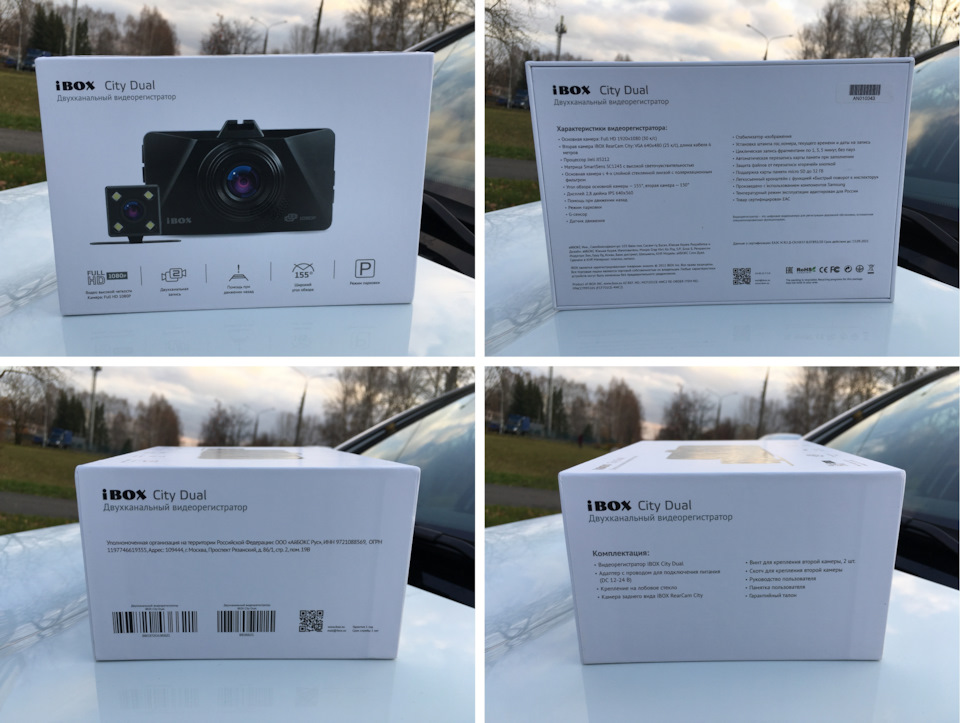
Помимо толстого картона, устройство при транспортировке защищает мощная поролоновая подложка:

Переходим к комплектации:
— видеорегистратор iBOX City Dual;
— камера заднего вида iBOX RearCam City;
— адаптер с проводом для подключения питания (DC 12-24B);
— крепление на присоске;
— пара винтов для крепления второй камеры;
— скотч для крепления второй камеры;
— руководство пользователя;
— гарантийный талон;
— памятка пользователя;

— Руководство пользователя с подробным описанием устройства и его настроек;
— Гарантийный талон;
— Памятка, где простым языком изложены ответы на многие вопросы автолюбителей о законности съемки на видеорегистратор, в том числе сотрудников ГИБДД, и указан порядок передачи видео для приобщения к протоколу;
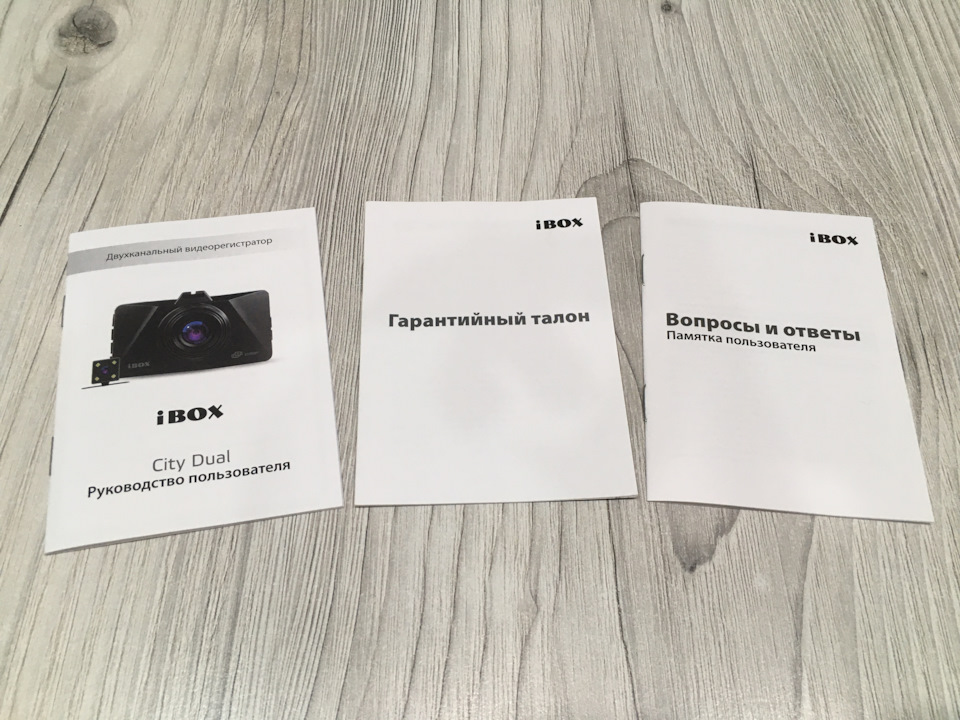
— Дополнительная камера iBOX RearCam City с комплектом крепежа (полоска 2-х стороннего скотча и пара винтов). Камера может снимать происходящее в салоне или позади автомобиля в зависимости от места установки, а также облегчать движение задним ходом. Разъем подключения камеры небольшого диаметра, поэтому самостоятельная установка не вызовет затруднений при прохождении различных уплотнителей кузова, а провода длиной 6 метров будет достаточно для большинства автомобилей.

— Адаптер с проводом для подключения питания (12-24 В) оснащен Г-образным MiniUSB-разъемом и кабелем достаточной для скрытого монтажа длиной — 3,5 м:

— Быстросъемное крепление к лобовому стеклу на присоске, и шаровым поворотным на 360 градусов фиксатором:

— Видеорегистратор iBOX City Dual в компактном пластиковом корпусе:

С Вашего позволения напомню его характеристики:
— Разрешение видеосъемки … 1920х1080 при 30 кадр/сек;
— Матрица … SmartSens SC1243;
— Угол обзора … 155°;
— Материал линз объектива … Стекло, 4 слоя;
— Процессор … Jieli JL5212;
— Дисплей … IPS, 2.8";
— Поддержка карт памяти … Micro SD до 32 ГБ (10 класс);
— Элемент питания … Аккумулятор;
— Вес … 55 гр;
— Габариты … 8,7х5,2х3,5 см;
— Возможность подключения второй камеры … Есть (При подключении камеры заднего вида разрешение основной камеры оптимизируется до 720P при 30 к/с);
— Разрешение второй камеры … 640x480 при 25 кадр/сек;
— Материалы линз второй камеры … Стекло;
— Угол обзора второй камеры … 130°;
— Норматив влагозащиты второй камеры (салон/улица) … IP67;
В лицевой части устройства находится стеклянный 4-х слойный объектив с углом обзора 155 градусов:
Полный размерНа верхней грани расположены разъемы подключения питания и камеры заднего вида, а также салазки крепления кронштейна. На нижней — кнопка перезагрузки, микрофон и наклейка с серийным номером:

Слот для карт памяти MicroSD объемом до 32Gb и клавиши управления находятся на боковых гранях:
Полный размерДля удобства их пиктограммы продублированы со стороны экрана:

Экран диагональю 2,8” выполнен по технологии IPS, имеет хорошие углы обзора и приличный запас яркости:

Также на обращенной в салон стороне расположены светодиодные индикаторы зарядки и записи видео:

Пробежимся по интуитивно понятному меню настроек, которые позволяют гибко настроить устройство, и представлены двумя вкладками:
— В первой настраиваются параметры видеозаписи — разрешение, продолжительность фрагментов цикличной записи, чувствительность датчика удара (для защиты файла с происшествием от перезаписи), штамп даты и времени, парковочный мониторинг:
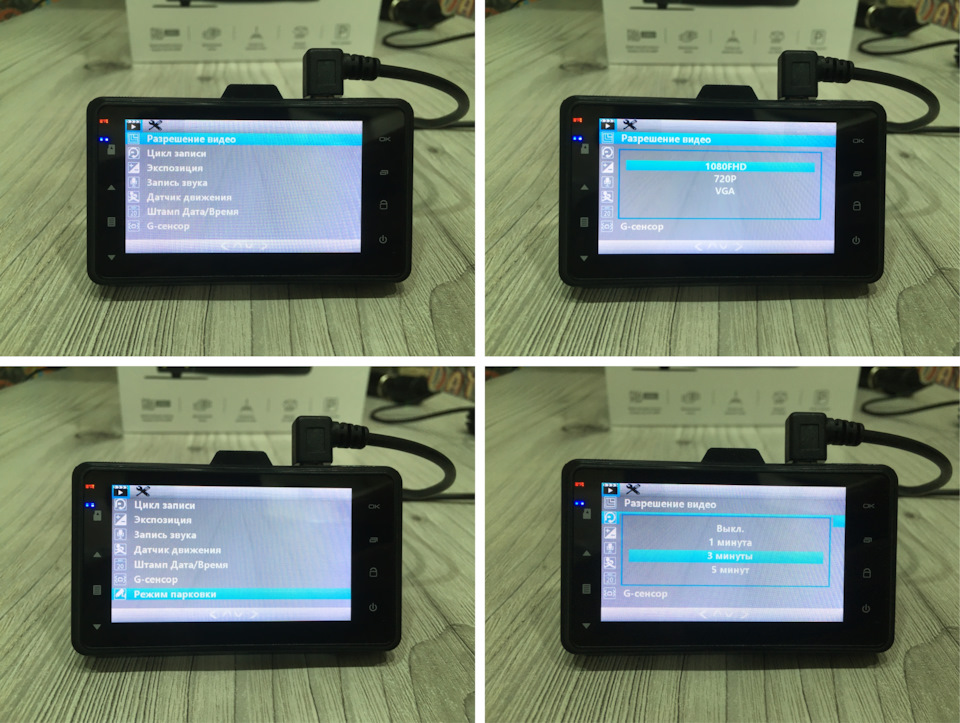
— Во второй, само устройство — задержка отключения экрана, дата и время, язык меню, номерной знак автомобиля, накладывающийся на видеозапись, и многое другое:
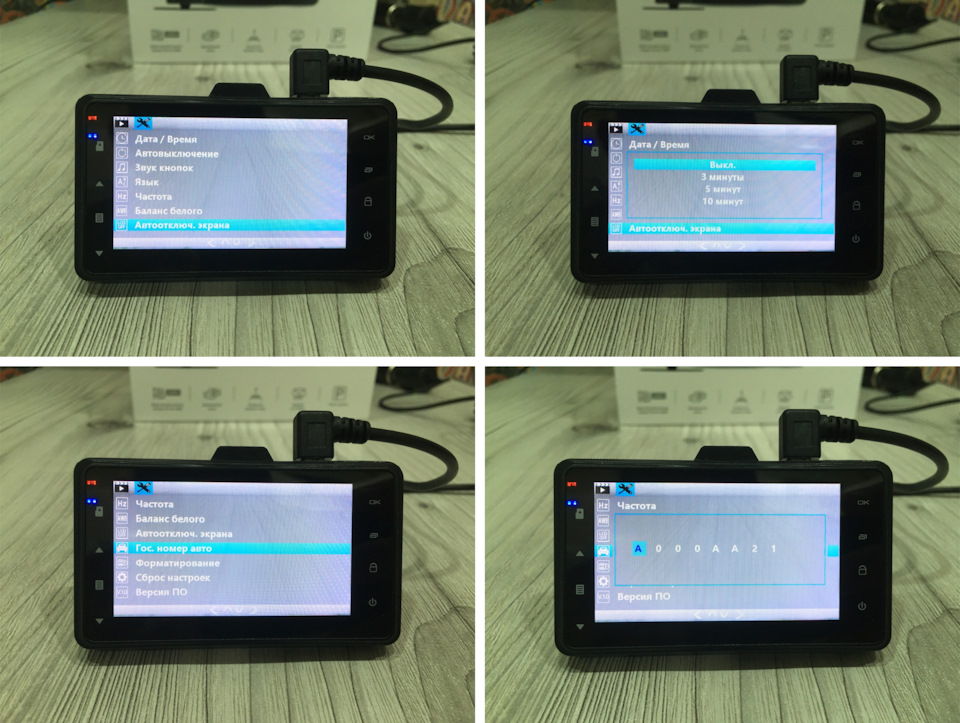
Режим парковки работает от датчика удара — видеорегистратор просыпается, записывает 30 секунд происходящего в нестираемую папку и выключается. Питание в данном режиме берется от встроенного аккумулятора:
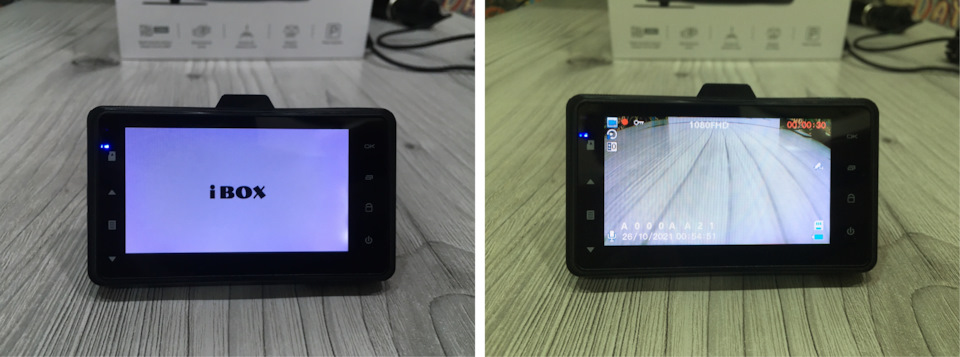
Переходим в автомобиль:
— Устанавливаем камеру заднего вида и подключаем её к проводке ламп заднего хода. Угол наклона камеры регулируется подгибание крепежной пластины, поэтому её легко настроить под любой автомобиль:
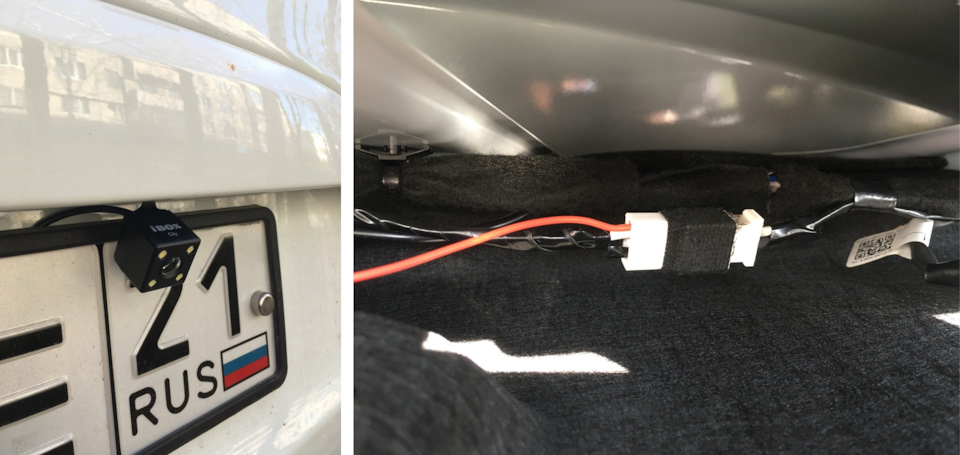
— Крепим видеорегистратор на лобовое стекло и подключаем питание:
Полный размерПри подаче питания регистратор автоматически включается и начинает записывать видео. Через
выбранный в настройках промежуток времени (3, 5 или 10 минут) экран отключается, чтобы не отвлекать внимание водителя в движении, но видеозапись продолжается.
При отключении питания выключается с 5-ти секундной задержкой. За корректное завершение записи и сохранение видео отвечает встроенный в устройство аккумулятор.

При включении заднего хода экран видеорегистратора переключается на камеру заднего вида, также отображаются парковочные линии, а на корпусе камеры включается светодиодная подсветка для удобства движения в темноте. Для активации функции автоматического переключения экрана на дополнительную камеру при включении заднего хода — необходимо подключить красный провод (сигнальный) к плюсовому проводу цепи ламп заднего хода.
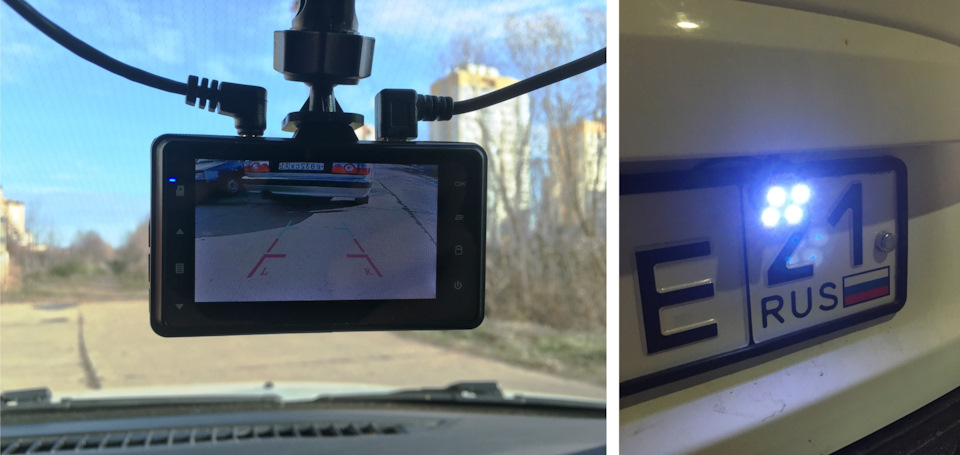
Предусмотрена возможность переключения между камерами:

Переходим к видео, которое можно просмотреть не только на компьютере, но и на самом устройстве:

Запись на основную камеру ведется в Full HD-разрешении (1920х1080 при 30 кадр/сек). При подключении камеры заднего вида, разрешение оптимизируется до 720P с той же частотой кадров. За съемку отвечает матрица SmartSens SC1243, а за последующую обработку и сжатие видео — процессор Jieli JL5212. Угол съемки составляет 155 градусов, что позволяет уместить в кадре несколько полос дорожного движения и обочину.
На видео накладывается штамп с информацией о модели видеорегистратора, дате и времени съемки, и государственном регистрационном знаке автомобиля, для последующей идентификации видеозаписи и времени происшествия.

Качество съемки, с учётом не высокой стоимости двухканального видеорегистратора, позволяет рассмотреть дорожные знаки, разметку и номера других автомобилей. Для наглядности подготовил скриншоты с примерами съемки в дневное время:
Читайте также:

